'>

কোডি একটি নিখরচায় এবং শক্তিশালী মিডিয়া প্লেয়ার সফ্টওয়্যার যা আমাদের ভিডিও দেখার চমত্কার অভিজ্ঞতা নিয়ে আসে। আমরা ভিডিও দেখতে এটি ব্যবহার করতে পারি সমস্ত ধরণের বিন্যাসে । এছাড়াও, আমরা এটি গান শুনতে এবং আমাদের ফটোগুলি পরিচালনা করতে ব্যবহার করতে পারি। কোডির এত সুন্দর জিনিস হ'ল এটি হঠাৎ কাজ বন্ধ করে দিতে পারে। আপনি যখন আপনার পছন্দসই ভিডিওগুলি দেখছেন তখন এটি থামতে পারে। এটি 'কোনও স্ট্রিম উপলভ্য নয়' ত্রুটি বার্তাটি প্রদর্শন করতে পারে। তবে চিন্তা করবেন না। আপনি কেবল এই ইস্যুতে চলছেন না। অনেক ব্যবহারকারী তা জানিয়েছেন। আপনি এই পোস্টের সমাধানগুলির মধ্যে একটির সাথে এটি আবার কাজ করতে পারেন।
কোডি কাজ না করার বিভিন্ন কারণ রয়েছে reasons সমস্যাটি সমাধানের জন্য আমি এখানে আটটি সাধারণ পদ্ধতি তালিকাভুক্ত করেছি। আপনি তাদের সব চেষ্টা করতে হবে না। যতক্ষণ না আপনি নিজের জন্য কাজ করে এমন একটিকে খুঁজে না পাওয়া পর্যন্ত তালিকার শীর্ষে কেবল আপনার পথে কাজ করুন। সমস্ত পদক্ষেপগুলি উইন্ডোজ 10, 8, 8.1 এবং 7-তে প্রযোজ্য।
পদ্ধতি 1: ডাইরেক্টএক্স আপডেট করুন
পদ্ধতি 2: একটি ভিপিএন ব্যবহার করুন
পদ্ধতি 3: অ্যাড-অন আপডেট করুন
পদ্ধতি 4: অ্যাড-অনগুলি সরান
পদ্ধতি 5: হার্ডওয়্যার ত্বরণ অক্ষম করুন
পদ্ধতি 6: কোডি পুনরায় ইনস্টল করুন
পদ্ধতি 7: ভিডিওটি দেখুন
পদ্ধতি 8: ক্যাশে সাফ করুন
পদ্ধতি 1: আপডেট ডাইরেক্টএক্স
ডাইরেক্টএক্স মাইক্রোসফ্ট দ্বারা বিকাশ করা হয় যা মূলত মাল্টিমিডিয়া কাজগুলি বিশেষত গেমস এবং ভিডিওগুলি পরিচালনা করে। এতে যদি সমস্যা হয় তবে আপনি ভিডিও দেখতে বা গেমস খেলতে পারেন না।
ডাইরেক্টএক্সের সর্বশেষতম সংস্করণটি ডাউনলোড করার আগে আপনি নিজের কম্পিউটারে ইনস্টল করা ডাইরেক্টএক্সের বর্তমান সংস্করণটি পরীক্ষা করতে পারেন।
1) আপনার কীবোর্ডে টিপুন উইন + আর (উইন্ডোজ লোগো কী এবং আর কী) একই সাথে রান কমান্ডটি শুরু করতে পারেন। প্রকার dxdiag তারপর ক্লিক করুন ঠিক আছে । এটি ডাইরেক্টএক্স ডায়াগনস্টিক টুল খুলতে হবে।
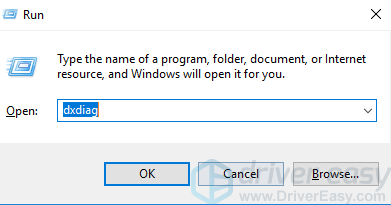
2) ডাইরেক্টএক্স ডায়াগনস্টিক টুল উইন্ডো যখন পপ আপ হয়, আপনি নীচে ডাইরেক্টএক্স সংস্করণ দেখতে পাবেন পদ্ধতি ট্যাব নিম্নলিখিত স্ক্রিনশটে ডাইরেক্টএক্স সংস্করণটি ডাইরেক্টএক্স 12 is
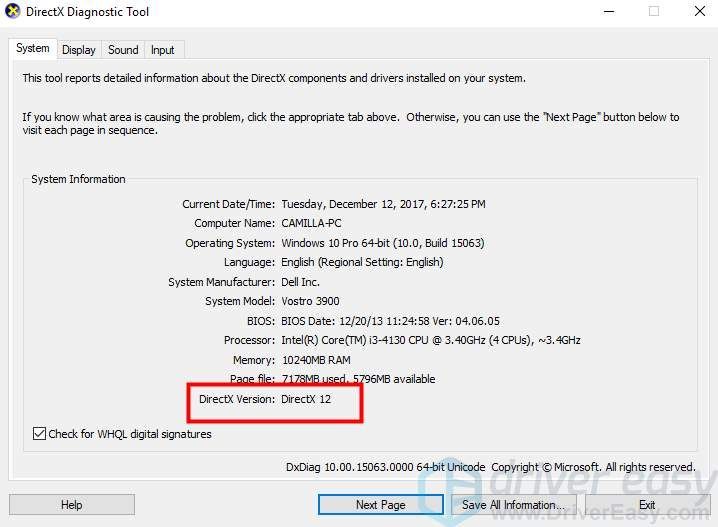
সর্বশেষ সংস্করণে ডাইরেক্টএক্স আপডেট করুন
সমস্ত উইন্ডোজ অপারেটিং সিস্টেমে ডাইরেক্টএক্স অন্তর্ভুক্ত রয়েছে। মাইক্রোসফ্ট ডাইরেক্টএক্স আপডেট করবে এবং উইন্ডোজ আপডেটের মাধ্যমে নতুন সংস্করণ প্রকাশ করবে। সুতরাং আপনি সর্বশেষ উইন্ডোজ আপডেট ডাউনলোড এবং ইনস্টল করে ডাইরেক্টএক্স আপডেট করতে পারেন। আপনি কীভাবে উইন্ডোজ আপডেট ডাউনলোড এবং ইনস্টল করবেন তা জানেন। তবে তা না হলে নিম্নলিখিত পদক্ষেপগুলি সাহায্য করতে পারে:
1) ওপেন উইন্ডোজ আপডেট:
আপনি যদি উইন্ডোজ 7, 8 এবং 8.1 ব্যবহার করেন তবে এই পদক্ষেপগুলি অনুসরণ করুন:
ক) আপনার কীবোর্ডে টিপুন উইন + আর (উইন্ডোজ লোগো কী এবং আর কী) একই সাথে রান কমান্ডটি শুরু করতে পারেন। প্রকার নিয়ন্ত্রণ প্যানেল তারপর ক্লিক করুন ঠিক আছে । এটি খোলার জন্য কন্ট্রোল প্যানেল ।
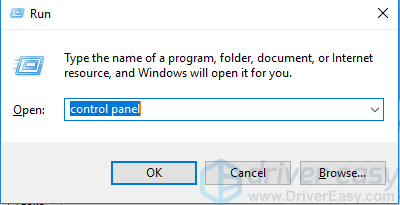
খ) ছোট আইকন দ্বারা দেখুন, ক্লিক করুন উইন্ডোজ আপডেট ।
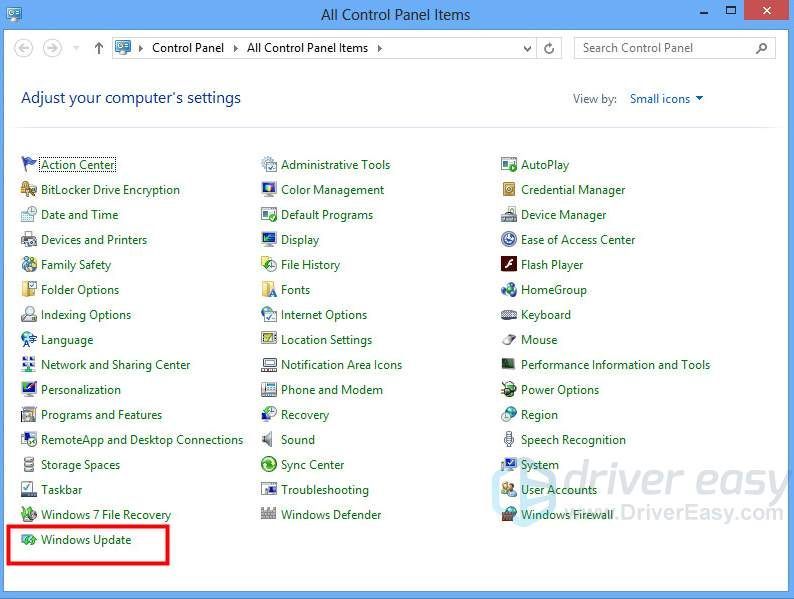
আপনি যদি উইন্ডোজ 10 ব্যবহার করেন তবে এই পদক্ষেপগুলি অনুসরণ করুন:
ক) আপনার কীবোর্ডে টিপুন উইন + আর (উইন্ডোজ লোগো এবং আর কী) একই সাথে রান কমান্ডটি শুরু করতে চাই। প্রকার এমএস-সেটিংস: উইন্ডোজআপডেট এবং ক্লিক করুন ঠিক আছে ।
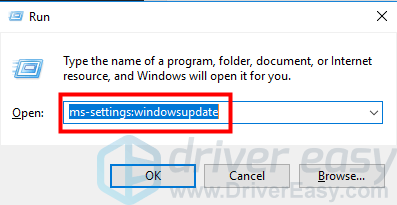
2) ক্লিক করুন হালনাগাদ এর জন্য অনুসন্ধান করুন । তারপরে উইন্ডোজ আপডেটগুলি পরীক্ষা করবে। এটি সম্পূর্ণ হওয়ার পরে, আপনি গুরুত্বপূর্ণ আপডেটগুলি এবং alচ্ছিক আপডেটগুলির সংখ্যা দেখতে পাবেন। ডাইরেক্টএক্সের জন্য আপডেট পাওয়া যায় কিনা তা পরীক্ষা করতে আপনি তাদের উভয়টিতে ক্লিক করতে পারেন।
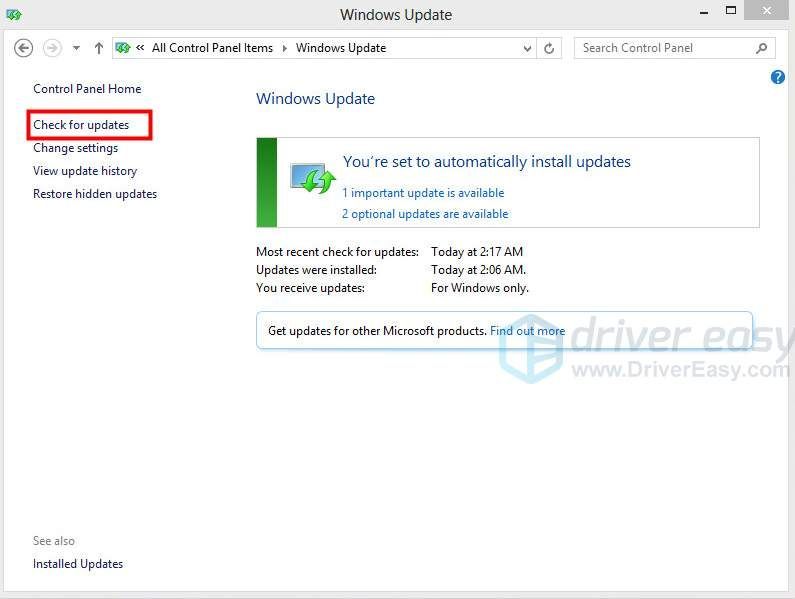
গুরুত্বপূর্ণ: প্রতিটি উইন্ডোজ সংস্করণটির নিজস্ব সমর্থিত ডাইরেক্টএক্স সংস্করণ রয়েছে। জন্য উইন্ডোজ 10 সর্বশেষ সমর্থিত সংস্করণটি হ'ল ডাইরেক্টএক্স 12 । জন্য জানালা 8 সর্বশেষ সমর্থিত সংস্করণটি হ'ল ডাইরেক্টএক্স 11.1 । জন্য উইন্ডোজ 8.1 , সর্বশেষ সমর্থিত সংস্করণটি ডাইরেক্টএক্স 11.2। উইন্ডোজ 7 এর জন্য, সর্বশেষ সমর্থিত সংস্করণটি ডাইরেক্টএক্স 11.1 । আপনি যদি উইন্ডোজ 8, উইন্ডোজ 8.1 এবং উইন্ডোজ 7 এর জন্য উচ্চতর সংস্করণ ইনস্টল করতে চান তবে আপনার অপারেটিং সিস্টেমটি আপগ্রেড করতে হবে।
পদ্ধতি 2: ভিপিএন ব্যবহার করুন
আপনার ভিপিএন কেন ব্যবহার করা উচিত?
যদি আপনি runোকান কোনও স্ট্রিম উপলব্ধ নেই ত্রুটি বা কেবল কোডির সাথে ভিডিও প্লে করতে পারে না, ভিডিও সামগ্রীটি আপনার আইএসপি (ইন্টারনেট পরিষেবা সরবরাহকারী) দ্বারা ব্লক করা হতে পারে বা হ্যাকারদের দ্বারা আক্রমণ করা যেতে পারে।
কোডি একটি দুর্দান্ত মিডিয়া প্লেয়ার সফ্টওয়্যার যা আপনাকে নিজের পছন্দ মতো কোনও ভিডিও দেখার জন্য মঞ্জুরি দেয়। তবে কখনও কখনও আপনি যদি কপিরাইট সহ ভিডিওগুলি দেখতে অ্যাড-অনগুলি ব্যবহার করেন, আপনার আইএসপি এটি সনাক্ত করতে পারে এবং মনে করে এটি কপিরাইট আইন লঙ্ঘন করে (বিভিন্ন দেশে আলাদা কপিরাইট আইন রয়েছে)) তারপরে তারা সামগ্রীটি ব্লক করবে। হ্যাকার যারা এই জাতীয় আচরণ অপছন্দ করে তারাও সামগ্রীটি ব্লক করতে চাইতে পারে। সুতরাং আপনি যখন ভিডিও দেখতে কোদি ব্যবহার করেন, তখন আপনাকে ভিপিএন ব্যবহার করার পরামর্শ দেওয়া হয়।
ভিপিএন আপনার গোপনীয়তার তথ্য আইএসপি বা হ্যাকারদের দ্বারা সহজেই পরিচিত হওয়া থেকে রক্ষা করতে পারে। একটি ভিপিএন দিয়ে, আপনার আইএসপি বা হ্যাকার আপনি কে এবং আপনি কী করছেন তা জানতে সক্ষম নয়। এর অর্থ আপনি যখন কোনও ভিডিও এমনকি কপিরাইট সহ ভিডিও দেখতে কোডি ব্যবহার করেন আপনি নিরাপদ হন।
আপনার প্রয়োজনে অর্থ প্রদান না করে ভিডিও দেখার পরামর্শ দিচ্ছি না। আমাদের অন্য মানুষের কঠোর পরিশ্রমকে সম্মান করা উচিত, তাই না? 🙂
NordVPN ব্যবহার করুন
আপনি কোন পণ্যটি নির্ভর করতে পারবেন তা নিশ্চিত না হলে আপনি ব্যবহার করতে পারেন NordVPN , সুতরাং আপনাকে আরও অনুসন্ধানে বেশি সময় ব্যয় করার দরকার নেই।
1) ডাউনলোড করুন আপনার কম্পিউটারে NordVPN (আপনি এখনই পণ্যটি কিনলে আপনি 75% ছাড় পেতে পারেন।)।
2) NordVPN চালান এবং এটি খুলুন।
3) আপনি সংযুক্ত করতে চান এমন একটি দেশ বেছে নিয়ে একটি সার্ভারের সাথে সংযুক্ত হন।
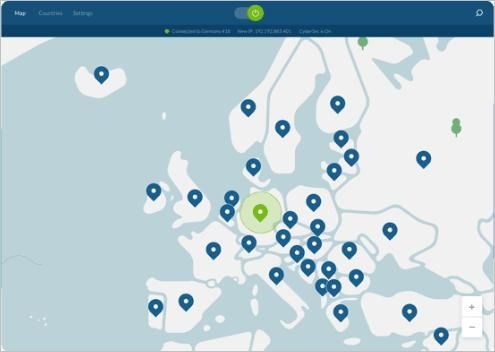
4) কোডি কাজ করে কিনা তা পরীক্ষা করে দেখুন।
কুপন টিআইপি : পেতে NordVPN কুপন কোড আপনি এটি কেনার আগে!পদ্ধতি 3: অ্যাড-অন আপডেট করুন
আপনি যদি সুপরিচিত এক্সডাস এবং চুক্তির মতো আরও বৈশিষ্ট্যগুলি উপভোগ করতে অ্যাড-অনগুলি ইনস্টল করেন। অ্যাড-অনসের কারণে আপনার কোডি কাজ করছেন না। আপনি যদি মাত্র একটি অ্যাড-অন ইনস্টল করেন তবে তা ঠিক আছে। আপনার কেবল এটি আপডেট করা দরকার। তবে আপনি যদি একাধিক অ্যাড-অন ইনস্টল করেন তবে সেগুলি আপডেট করতে আপনাকে কিছুটা সময় নিতে হবে।
পদ্ধতি 4: অ্যাড-অনগুলি সরান
যদি একটি নির্দিষ্ট অ্যাড-অন ইনস্টল করার পরে সমস্যা দেখা দেয় তবে অ্যাড-অন সম্ভবত কারণ হতে পারে। এই ক্ষেত্রে, অ্যাড-অন আনইনস্টল করা সমস্যার সমাধান করতে পারে। যদি আপনি একাধিক অ্যাড-অন ইনস্টল করে থাকেন এবং কোনটি সঠিক কারণ তা নিশ্চিত না হন তবে একে একে একে অপসারণ করুন এবং দেখুন সমস্যার সমাধান হয়েছে কিনা।
পদ্ধতি 5: হার্ডওয়্যার ত্বরণ অক্ষম করুন
হার্ডওয়্যার এক্সিলারেশনটি কোডিতে ডিফল্টরূপে সক্ষম হয়, যা আপনাকে আরও ভাল ভিডিও পারফরম্যান্সের অনুমতি দেয়। যখন কোডি কাজ করা বন্ধ করে দেয় আপনি হার্ডওয়্যার ত্বরণকে অক্ষম করার চেষ্টা করতে পারেন। নীচে পদক্ষেপ অনুসরণ করুন।
বিঃদ্রঃ: হার্ডওয়ার ত্বরণকে অক্ষম করতে আপনাকে এলোমেলোভাবে কোডি ব্যবহার করতে সক্ষম হতে হবে।
1) খোলা কোড ।
2) ক্লিক করুন সেটিং বোতাম (গিয়ার আইকন) ।
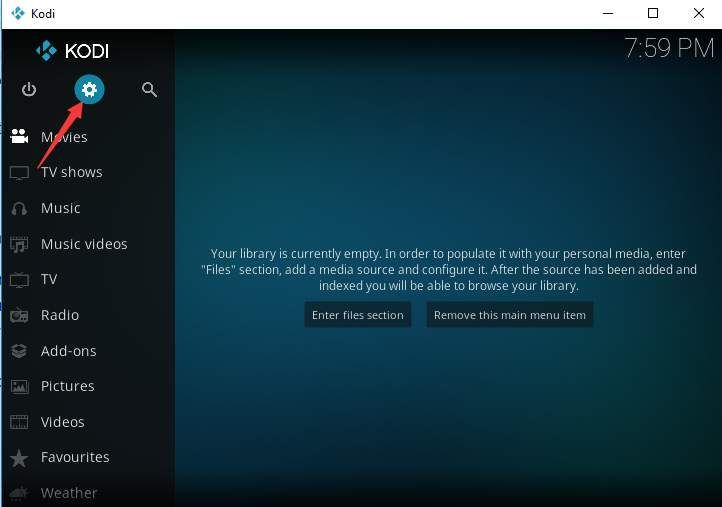
3) ক্লিক করুন প্লেয়ার সেটিংস ।
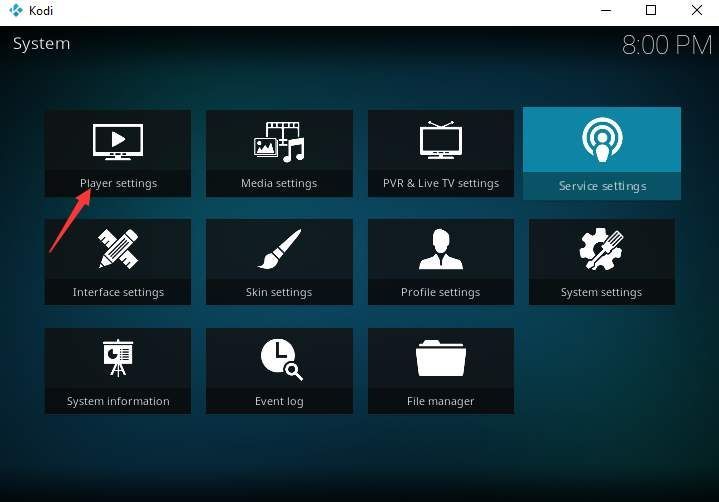
4) ক্লিক করুন সেটিং বোতাম (গিয়ার আইকন) আপনি এটি পরিবর্তন করতে না হওয়া পর্যন্ত তিনবার বিশেষজ্ঞ ।
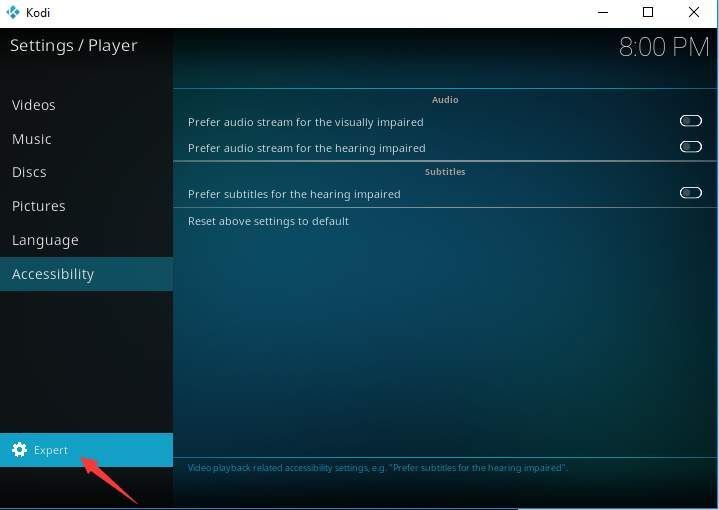
5) ক্লিক করুন ভিডিও ।
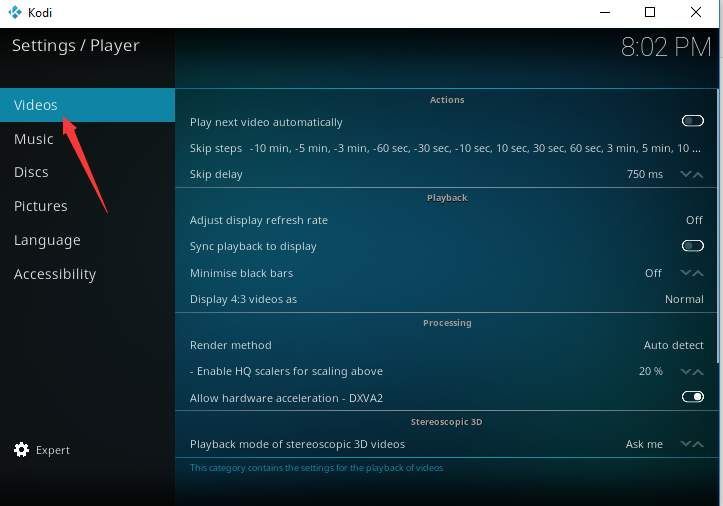
6) পাশের বোতামটি ক্লিক করুন হার্ডওয়্যার ত্বরণকে অনুমতি দিন এই বৈশিষ্ট্যটি অক্ষম করতে।
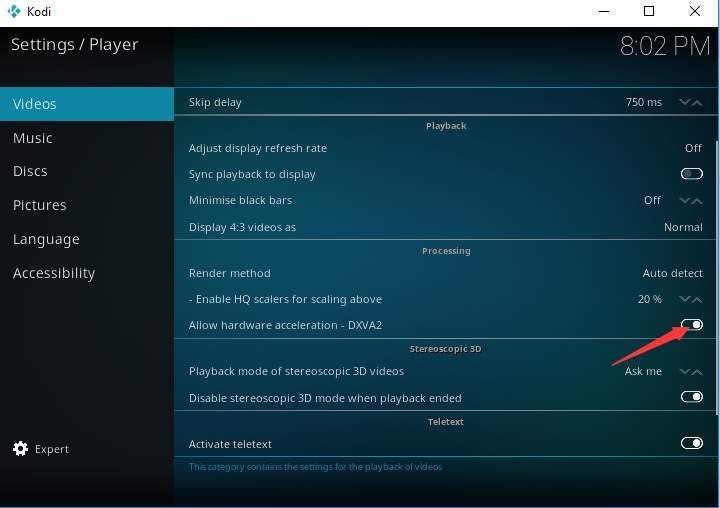
)) কোডি পুনরায় চালু করুন এবং সমস্যাটি বজায় রয়েছে কিনা তা পরীক্ষা করে দেখুন।
পদ্ধতি 6: কোডি পুনরায় ইনস্টল করুন
কোডি একটি ওপেন সোর্স তৃতীয় পক্ষের সফ্টওয়্যার। এটি কিছুটা অস্থির হতে পারে। কখনও কখনও এটি হিমশীতল, ক্রাশ বা প্রতিক্রিয়া না জানাতে পারে। কিছুক্ষণ পরেও যদি সমস্যাটি থেকে যায় তবে কোডির সর্বশেষ সংস্করণটি ইনস্টল করার চেষ্টা করুন:
1) যান ডাউনলোড পৃষ্ঠা ।
2) ক্লিক করুন উইন্ডোজ স্টোর বোতাম
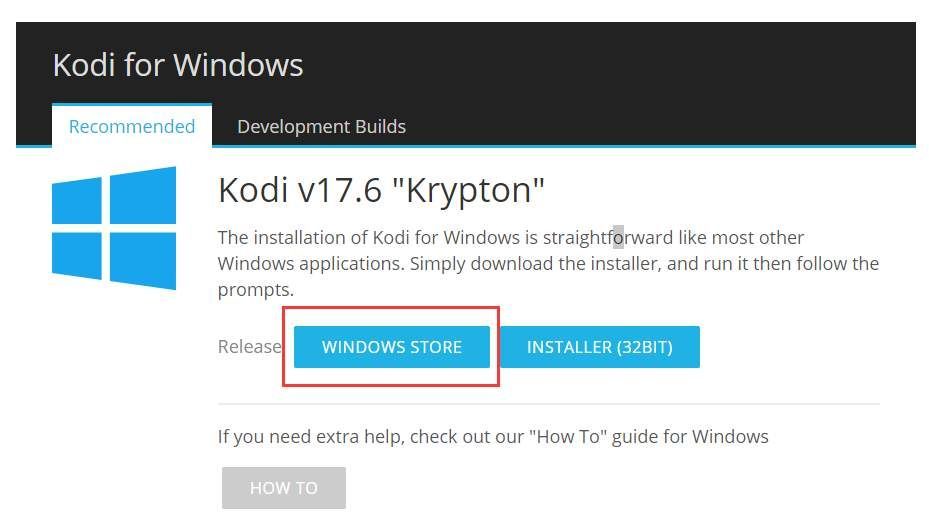
3) অ্যাপটি পাওয়ার জন্য অন-স্ক্রীন নির্দেশাবলী অনুসরণ করুন।
পদ্ধতি 7: ভিডিওটি পরীক্ষা করুন
আপনি যদি কিছু নির্দিষ্ট ভিডিও অনলাইনে না দেখতে পান তবে লিঙ্কটি সরানো যেতে পারে। সুতরাং লিঙ্কটি উপলব্ধ কিনা তা পরীক্ষা করে দেখুন। দুর্ভাগ্যক্রমে লিঙ্কটি মোছা হয়ে গেছে, ভিডিওটি দেখার জন্য আপনাকে অন্য লিঙ্কটি সন্ধান করতে হতে পারে।
পদ্ধতি 8: অ্যাড অন ক্যাশে সাফ করুন
অ্যাড-অন যতবার আপনি এটি ব্যবহার করবেন ক্যাশে সঞ্চয় করতে পারে। খুব বেশি ক্যাশে কোডিকে ভুলভাবে কাজ করতে পারে। ক্যাশে সাফ করা অনেক সমস্যার সমাধান করতে পারে।
নিম্নলিখিত পদক্ষেপগুলি আপনার ক্যাশে সাফ করার রেফারেন্সের জন্য:
1) খোলা কোড ।
2) ক্লিক করুন অ্যাড-অনস ।
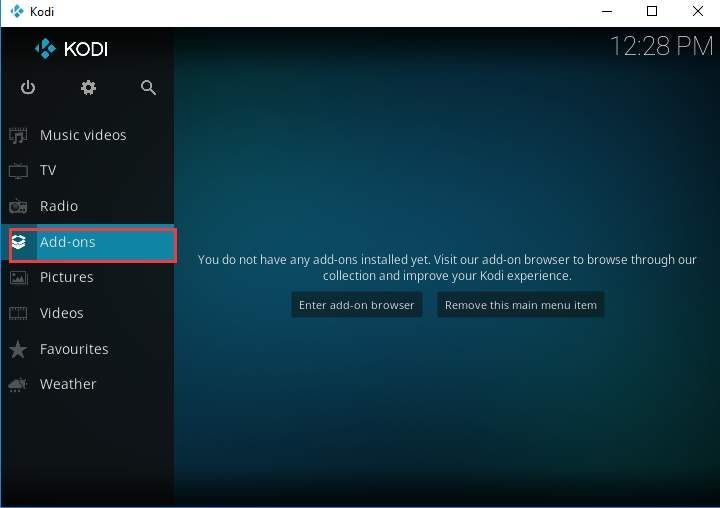
3) ক্লিক করুন ভিডিও অ্যাড-অনস ।
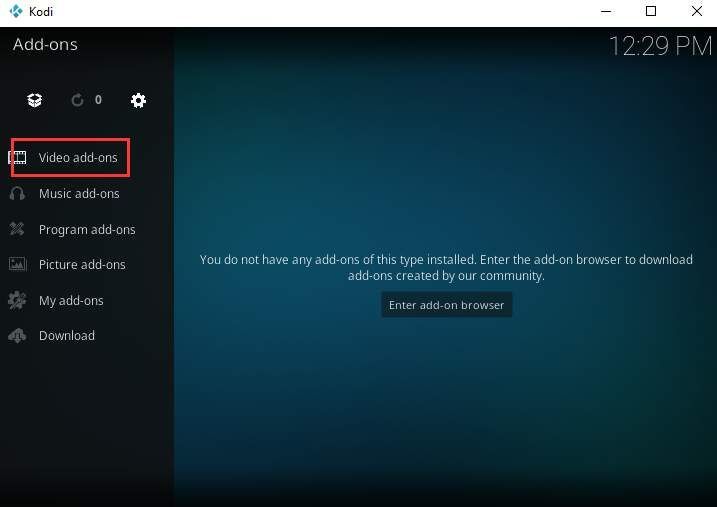
৪) ক্যাশে মুছে ফেলার জন্য আপনি যে অ্যাড-অনটি ব্যবহার করেছেন তা নির্বাচন করুন।
আশা করি পদ্ধতিগুলি আপনাকে কোডিকে কাজ না করে ঠিক করতে সহায়তা করবে। আপনার যদি কোনও প্রশ্ন থাকে তবে দয়া করে নীচে মন্তব্য করুন, কারণ আমি কোনও ধারণা এবং পরামর্শ শুনে খুশি। আপনার পড়ার জন্য ধন্যবাদ।
![[সমাধান] হিটম্যান 3 সংযোগ ব্যর্থ ত্রুটি](https://letmeknow.ch/img/knowledge/36/hitman-3-connection-failed-error.png)

![[সমাধান] Windows 10 এ গেমলুপ ক্র্যাশ হচ্ছে](https://letmeknow.ch/img/knowledge/39/gameloop-crashing-windows-10.png)



![[সমাধান করা] 'গ্রাফিক্স ড্রাইভার পুনরায় ইনস্টল করতে বাধ্য করুন' ত্রুটি](https://letmeknow.ch/img/driver-error/72/force-reinstall-graphics-driver-error.jpg)